Вы хотите защитить свой дом? Причин для установки камер слежения может быть множество. Однако покупка IP-камеры может выйти вам в круглую сумму. К счастью, если у вас есть старый смартфон, то вы сможете легко превратить его в камеру
IP-камера из смартфона android
 Android – это платформа, на которой существует ряд приложений, которые превратят камеру вашего телефона в IP-камеру. Они позволят вам отслеживать место, которое вы хотите контролировать, в режиме реального времени.
Android – это платформа, на которой существует ряд приложений, которые превратят камеру вашего телефона в IP-камеру. Они позволят вам отслеживать место, которое вы хотите контролировать, в режиме реального времени.
Зачем это вам может понадобиться? Вероятно, если вы читаете эту статью, то вам нужно зачем-то следить. Иногда это не настолько важно и необходимо, чтобы для этого покупать настоящую дорогую IP камеру.
Превратить Android в ip-камеру дешево. Для этого можно использовать старое оборудование, которое у вас, скорее всего, уже есть. Если нет, то его легко приобрести и стоит оно довольно дешево.
Чтобы сделать камеру из телефона вам понадобятся следующие вещи:
- Один телефон на Android с камерой.
- Один зарядный кабель.
- Одно бесплатное приложение IP Webcam (для непрерывной потоковой передачи).
- Одно приложение SECuRET SpyCam за 230 рублей (для захвата движения и передачи сигнала).
- Доступ к сети Wi-Fi на телефоне Android.
- (Необязательно) Удаленный доступ к сети Wi-Fi для мониторинга непрерывного видеопотока вдали от дома / работы.
Почему два разных приложения для камеры? Довольно сложно найти приложение, которое могло бы одновременно непрерывно передавать видеофайлы с эффективным и простым доступом к ним, и при этом оперативно предупреждать об обнаружении движения перед камерой. Вместо того, чтобы использовать одно приложение для камеры, которое были бы посредственным в обеих задачах, лучше выделить два различных, которые вы можете использовать по своему усмотрению и которые являются лучшими приложениями для определенных нужд. Каждое из них поможет вам добиться желаемого уровня мониторинга за объектами.
Перед тем, как мы продолжим, стоит отметить несколько вещей. Поскольку каждый физический телефон и место его установки будут уникальными, читателю, придется найти свое собственное решение для установки камеры переделанной из телефона на базе Android. Можно на пример использовать крепление на присосках, которое предназначено для установки телефона на лобовое стекло автомобиля, так как оно хорошо крепит камеру к окнам и другим гладким поверхностям.
Во-вторых, если вы хотите получить доступ к своей камере за пределами сети, то рекомендуется сделать это безопасным образом с помощью VPN.
Наконец, если вы повторно используете один из своих старых телефонов, то мы настоятельно рекомендуем выполнить сброс настроек на устройстве, а затем обновить его до самой последней версии Android. Стабильность важна при развертывании устройства, тем более, такого как камера безопасности, поэтому устранение любых дополнительных приложений, освобождение как можно большего объема памяти и запуск последней стабильной версии Андроид для вашего устройства – все это важно.
IP Webcam
Скачайте IP Webcam на ваш смартфон. После вам нужно будет скачать и установить его ПО на компьютер. Вам также нужен браузер Google Chrome или Mozilla Firefox на компьютере, потому что приложение плохо работает с интернет эксплорер.
После того как установите приложения на смартфон и компьютер выполните приведенные ниже инструкции:
- Запустите IP Webcam на вашем смартфоне и внесите необходимые изменения. Настройте, качество, разрешение, ограничения FPS и другие. Как закончите с этим, пролистните эту страницу до конца и выберете «Start Server».

Полезная рекомендация. Советуем вам сразу указать пароль и логин. Это нужно не только для того, чтобы обезопасить свое устройство, но еще и потому, что адаптер иногда не может работать без настройки учетных данных для входа в систему.
- Перейдите к настройке IP адреса. Он находиться в внизу экрана на вашем смартфоне и в браузере Google Chrome и Mozilla Firefox. Убедитесь, порт выбрани и подключен верный.
- Выберите нужный вам вариант, лучше всего отвечающий вашим потребностям.
Откройте браузер. Видео с вашего смартфона должно загружаться. Если этого не происходит, то нужно вернуться к настройкам и попробовать еще один вариант.
- Войдите в приложение адаптера IP веб-камеры, которое вы установили на свой компьютер. Внесите туда всю информацию, которая нужна, например, IP адрес, логин и пароль.
- Выберете «Автоопределение» там же, где находятся настройки разрешения, а после нажмите «Применить». После вам нужно перезапустить то приложение, с помощью которого вы будете просматривать камеру, к примеру, Skype.
В дополнение. Вы, возможно, предпочтете также подключить гарнитуру, так как параметры звука кажутся немного неудобными.
Смотрим видео как сделать ip-камеру из телефона android.
Приложение SECuRET SpyCam
У приложения SECuRET SpyCam есть ряд преимуществ. Но само по себе оно принципиально не отличается от IP Webcam.
Поддержке Dropbox, позволяет загружать фотографии и видео во всех разрешениях, это будет действительно полезным дополнением для тех, кто хочет удаленно просматривать свои снимки.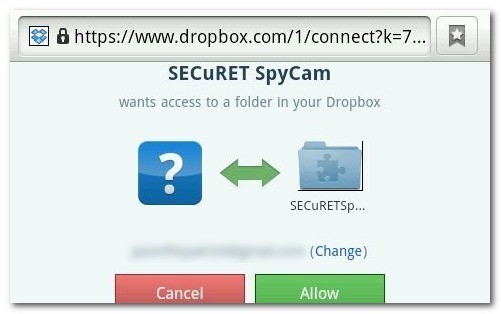
Вы можете разместить свое устройство где-нибудь, где хотите следить за чем-то ценным. Чтобы это сделать установите SECuRET SpyCam для записи видео во время обнаружения движения и включите поддержку Dropbox для автоматической загрузки ваших файлов, а затем подождите. Теперь вы сможете сидеть и смотреть видео, которые появляются в вашей учетной записи Dropbox.
Как это настроить? Легко — просто перейдите в «Общие настройки» в приложении и прокрутите вниз. Убедитесь, что вы отметили «Save Captures», чтобы ваши записи были сохранены в хранилище устройств, а затем нажмите Dropbox. Здесь вы можете включить автоматическую загрузку и связать свою учетную запись Dropbox, а если у вас нет учетной записи Dropbox, существует удобная ссылка для входа в приложение. Теперь, когда вы запускаете приложение, и происходит захват движения, они будут загружаться в вашу учетную запись Dropbox в каталог SECuRETSpyCam, который находится в каталоге Apps. Если на вашем ПК установлен Dropbox, вы можете увидеть, как эти новые захваты появляются после их появления (в зависимости от скорости вашей сети, конечно).
Как из IPhone сделать IP-камеру?
Хорошим выбором для создания IP камеры из IPhone будет приложение Manything.
От вас зависит, будите ли использовать второй телефон для удаленного доступа к видеоматериалам, или вам будут приходить уведомления и видеозаписи, сохраненные в облаке. Приложение Manything может фиксировать активность движения или следить, что происходит перед камерой. В принципе, оно действует как обычная цифровая камера.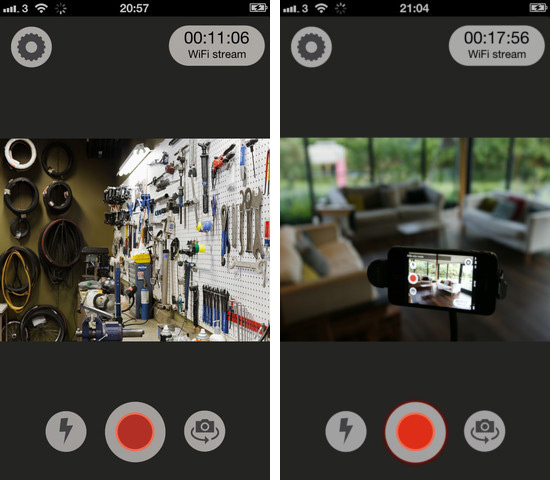
Как использовать это приложение?
- Установите Manything на одном или нескольких устройствах от Apple.
- Откройте его и зарегистрируйтесь там через социальные сети или с помощью своей почты.
- Войдите в него и нажмите «Record using this device» на смартфоне, который вы собираетесь переделать в свою домашнюю веб-камеру.
- Нажмите «View my cameras» на другом своем IPhone для удаленного доступа к просмотру изображения с камеры в режиме реального времени, и чтобы получать уведомления и письма на электронную почту. Это необязательно, но вы также можете использовать приложение для того, чтобы просматривать видеозаписи в реальном времени, а еще, чтобы получить видеть записанные раньше видеозаписи и иметь доступ к настройкам.
- Вы можете либо дальше оставить все как есть, либо начать использовать IFTTT для автоматизации отдельных действий.
- Теперь можно насладиться отдыхом, позволив приложению и IFTTT предупреждать вас с помощью уведомлений, когда перед камерой будет замечено движение.
Смотрим видео как из iphone сделать ip-камеру.
Как вам?